
为了帮助您管理与潜在客户、联系人和交易相关的活动,Sell 允许您添加和管理任务。例如,您可以为自己创建一个联系新潜在客户的任务,并设置该任务的完成日期和时间。
本文章涵盖以下主题:
相关文章:
添加任务
任务可在任务页面上以及潜在客户、联系人和交易卡片上创建和管理。
从任务页面添加任务
- 在 Sell 侧栏上,单击 任务 (
 ),然后单击 添加任务。
),然后单击 添加任务。 - 输入任务详情。您还可以使用与字段 关联 任务与潜在客户、联系人或交易。
 注意:当您创建任务时,默认您是该任务的负责人。您可以更改您创建的任务的负责人,但仅限于可访问查看与任务关联的记录的其他 Sell 用户。
注意:当您创建任务时,默认您是该任务的负责人。您可以更改您创建的任务的负责人,但仅限于可访问查看与任务关联的记录的其他 Sell 用户。 - 单击 添加任务 ,任务随即将添加到任务列表。如果您已关联潜在客户、联系人或交易,它也将显示为潜在客户、联系人或交易卡片上的活跃任务。
如果您将鼠标悬停在包含电话号码或电邮地址的潜在客户、联系人或交易的任务上,您可以直接从任务中给他们打电话或发送电邮。

从潜在客户、联系人或交易卡片添加任务
- 在 Sell 侧栏上,单击 潜在客户 (
 ), 联系人 (
), 联系人 ( ),或 交易 (
),或 交易 ( ),然后选择一个潜在客户、联系人或交易。
),然后选择一个潜在客户、联系人或交易。 - 在“ 活跃的任务 ”面板中,单击 添加任务。

- 如上例所示,输入任务详情,然后单击 添加任务。任务将添加到潜在客户、联系人或交易卡片以及 任务 页面上的 活跃的任务 面板。
注意:在将潜在客户转换为联系人时,您也可以为其创建任务(请参阅 转换潜在客户)。
正在更新任务
您可以从任务页面或从潜在客户、联系人或交易卡片更新任务。
更新任务页面上的任务
- 打开 任务 页面。
- 将光标悬停在您要更新的任务上,单击 编辑任务 (
 )。
)。 - 进行更改(例如到期日期或时间)。
- 单击 更新任务 以保存更新后的任务。
从潜在客户、联系人或交易卡片更新任务
- 从 潜在客户、 联系人或 交易 卡片打开任务。
- 进行更改(例如,更改到期日期或时间)。
- 单击 保存 以保存更新后的任务。
删除任务
您可以从任务页面或从潜在客户、联系人或交易卡片中删除任务,而不是将其标为已完成。
在任务页面上删除任务
- 打开 任务 页面。
- 将光标悬停在您要删除的任务上,然后单击 垃圾桶 (
 )。
)。 - 系统将提示您是否确认移除任务。单击 删除任务。

从潜在客户、联系人或交易卡片删除任务
- 从 任务 页面或从潜在客户、联系人或交易卡片打开任务。
- 单击 垃圾桶 (
 )。
)。 - 系统会提示您是否确认删除。单击 删除任务。
将任务标为已完成
已超过指定截止日期和时间的任务将标记为红色,表示其未按时完成。您可以更新任务,更改到期日期和时间,或将任务标为已完成。
将任务标为已完成
- 在潜在客户、联系人或交易卡片上,单击 任务。
- 勾选已完成任务所在的复选框。

- 在“ 任务 ”页面上,您可以通过将鼠标悬停在任务上并单击 标为已完成来选择该任务。或者,您可以选中多个任务的复选框,然后单击 标记为已完成 ,以批量更新这些任务。

当您将任务标为已完成时,该任务将从潜在客户、联系人或交易卡片上的活跃的任务面板中移除。
重新激活任务
- 单击已 完成 标签。
- 您可将鼠标悬停在某个任务上,然后单击 标为未完成,以进行选择。或者,您可以选中多个任务的复选框,然后单击 标记为未完成 ,以批量更新这些任务。
![]()
查看已完成任务
- 在“ 任务 ”页面上,单击“ 已完成” 标签。
- 单击 状态 下拉菜单,然后单击 已完成。
您也可以在 Sell 面板上将任务标为已完成。

筛选任务列表
在“任务”页面中,您可以根据特定标准查看任务并对其进行排序。例如,您可以按照以下方式筛选任务:
-
相关于 - 任务与什么或谁相关,例如潜在客户、联系人、交易或不相关的对象。
-
截止日期 - 固定日期或移动日期。
-
任务所有权 ——适用于个人用户。

筛选编号显示有多少任务满足该条件。
将筛选应用到任务列表
- 单击 筛选 (
 )。
)。 - 在 筛选 面板上,从下拉菜单中选择您要应用的筛选。
您可以在以下标签中应用筛选:
-
今天 —— 显示今天的任务
-
即将开始 - 显示将来的任务
-
过期 —— 显示过期任务
-
没有截止日期 - 显示没有截止日期的任务
-
已完成 —— 显示已完成任务
-
所有 - 显示所有任务(已完成任务除外)
您也可以通过移除已设置的所有筛选,或逐个移除特定的筛选来移除筛选。
从任务列表移除筛选
- 单击 全部清除,以移除 所有 筛选。
- 选择一个特定筛选并单击 清除筛选,以移除单个筛选。
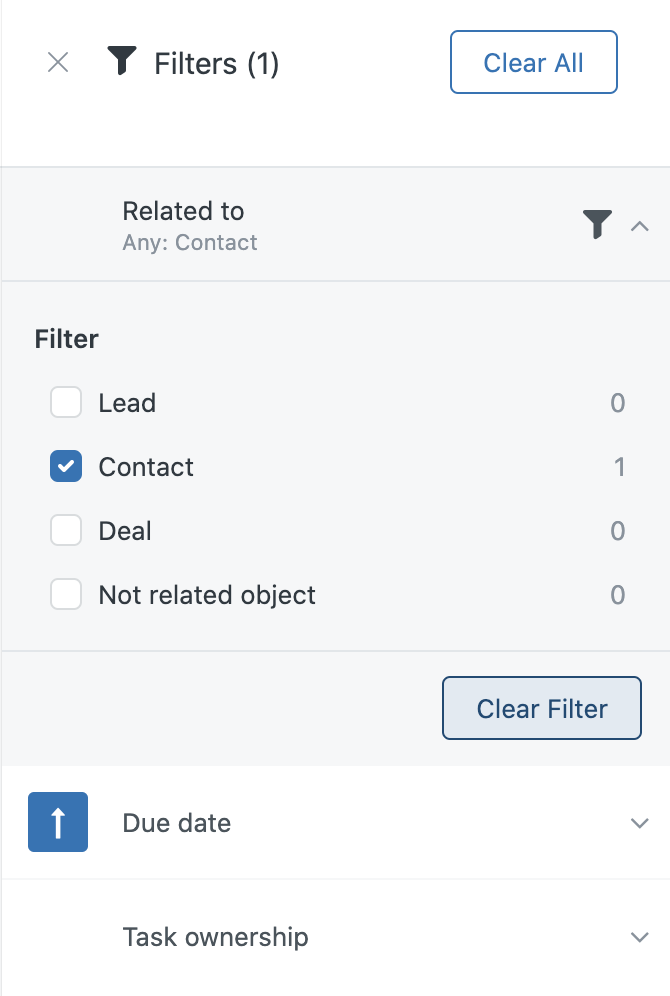
查看潜在客户、联系人或交易的下一个任务
您可以使用任务播放器查看潜在客户、联系人或交易的下一个即将开始的任务,或自动播放一个接一个的任务。
查看下一个任务
- 在潜在客户、联系人或交易卡片上,单击 表格视图 (
 )。
)。 - 单击 + 字段,然后单击 下一个任务。
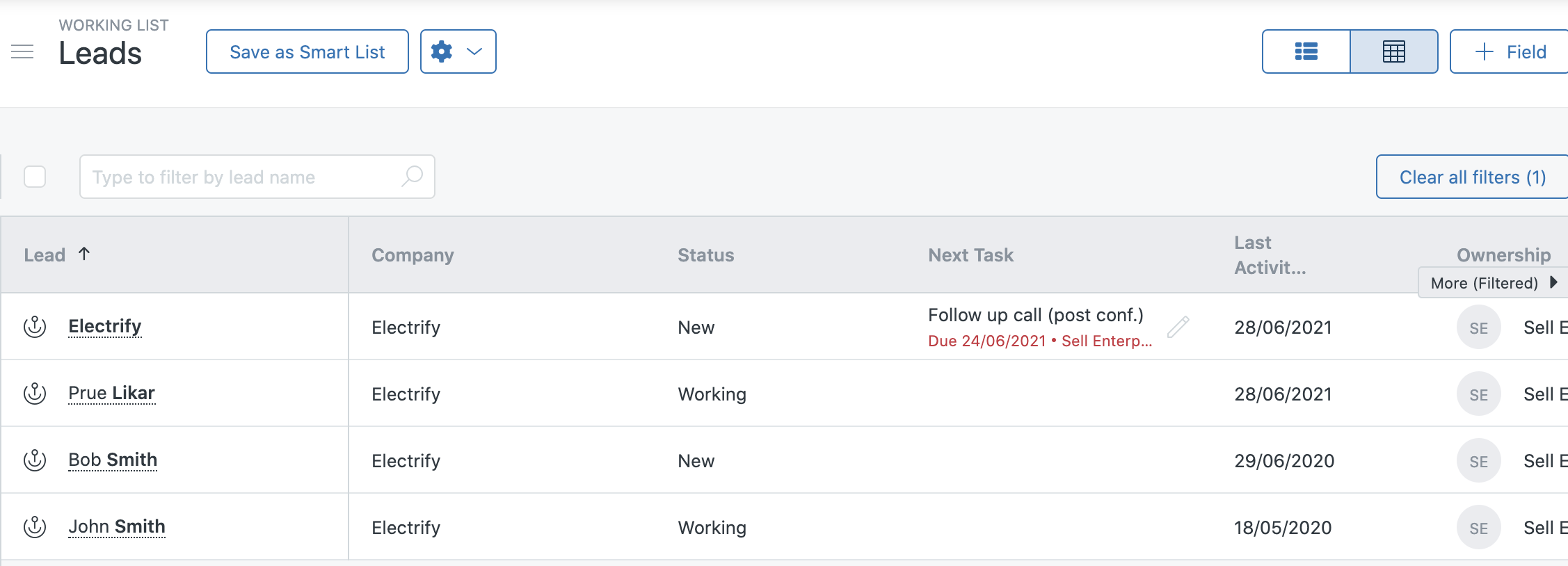
有关添加自定义字段的更多信息,请参阅 创建和管理自定义字段。
您还可以使用任务播放器来提高工作流程的效率(请参阅 使用任务播放器)。
使用任务播放器的步骤
- 在 任务中,单击您要查看的任务标签(例如, 今天、 即将开始、 过期、 没有到期日期、 已完成或 所有)。
- 在任务列表顶部,单击 播放任务。

播放手动选择的任务
- 在 任务中,单击您要添加到播放列表的任务标签(例如, 今天、 即将开始、 过期、 没有到期日期、 已完成或 所有)。
- 勾选您要浏览的标签中每个任务的复选框。
- 单击 播放选定任务。
您也可以搜索任务,然后单击 播放任务 以播放这些任务。

创建自动任务、触发器和操作
您可以使用 自动操作 (在两个最高的 Sell 服务模式中可用)自动创建任务。要创建触发器和/或操作以自动执行设置任务, 请将 Zapier 等第三方应用程序与 Sell 结合使用 (在最低的 Sell 服务模式中不可用)。
您也可以 通过 Zendesk API 更新任务属性, 或联系 Zendesk 了解有助于任务更新的选项。
创建浮动任务
浮动任务是任何用户都可以创建并分配给自己或下属的任务。已分配给潜在客户、联系人或交易的任务不是浮动任务。您还可以编辑您自己和下属的浮动任务。
创建浮动任务
- 在 Sell 侧栏上,单击 任务 (
 ),然后单击 添加任务。
),然后单击 添加任务。 - 输入任务详情。在 相关 字段中,添加您自己或下属。
注意:当您创建任务时,默认您是该任务的负责人。如果浮动任务是其他 Sell 用户,而且他是您的下属,您可以更改该任务的负责人。
- 单击 添加任务 将浮动任务添加到任务列表中。
翻译免责声明:本文章使用自动翻译软件翻译,以便您了解基本内容。 我们已采取合理措施提供准确翻译,但不保证翻译准确性
如对翻译准确性有任何疑问,请以文章的英语版本为准。